Cómo crear un gráfico de líneas y un gráfico de dispersión en Excel
Los gráficos(Charts) facilitan el trabajo con hojas de Excel(Excel sheets) . Sin embargo, es importante saber qué tipo de gráfico funciona mejor con qué tipo de datos. Si está tratando con datos que involucran un análisis comparativo de valores distribuidos en 2 columnas diferentes, intente usar el gráfico de líneas(Line Chart) o el gráfico de diagrama de dispersión(Scatter Plot Graph) . El procedimiento para crear un gráfico de líneas y un diagrama de dispersión en Excel se analiza aquí.
Diferencia entre gráfico de líneas(Line Chart) y gráfico de dispersión(Scatter Plot)
Si comprende la definición de una función matemática, una buena manera de juzgarla es que cualquier línea paralela al eje y se cruza con los valores en la curva de la función solo una vez. Lo mismo ocurre con los gráficos de líneas. Los valores se trazan en el eje y y el eje x se usa para marcar la progresión.
En el caso de un diagrama de dispersión, no importa si simplemente lo usa con los puntos de marcado o las líneas, el gráfico se extiende a lo largo del eje XY.
P.ej. Consideremos este ejemplo del salario de una persona entre los años 2011 y 2020. Los años se mencionan en la columna A desde A3 hasta A12 . Los salarios de la persona para los años respectivos se mencionan en las celdas correspondientes en la columna B desde B3 hasta B12 .
Cómo crear un gráfico de líneas en Excel
Para crear un gráfico de líneas en Excel , el procedimiento es el siguiente:
Seleccione los datos en ambas columnas (de A3 a B12 ).
Vaya a Insert > Line Chart .
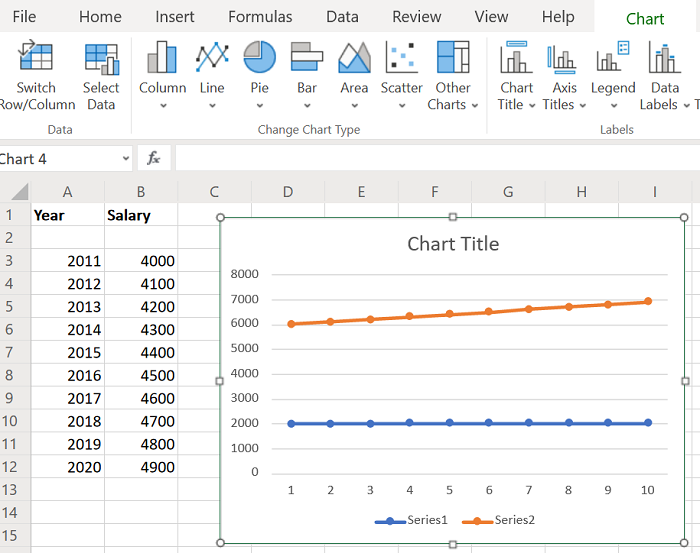
Seleccione el gráfico de líneas adecuado.
Cambie la ubicación y el tamaño del gráfico según sus necesidades.
Cómo crear un diagrama de dispersión(Scatter Plot) en Excel
El procedimiento para crear un diagrama de dispersión en Excel es el siguiente:
Seleccione los datos en ambas columnas (de A3 a B12 ).
Vaya a Insert > Scatter Plot .
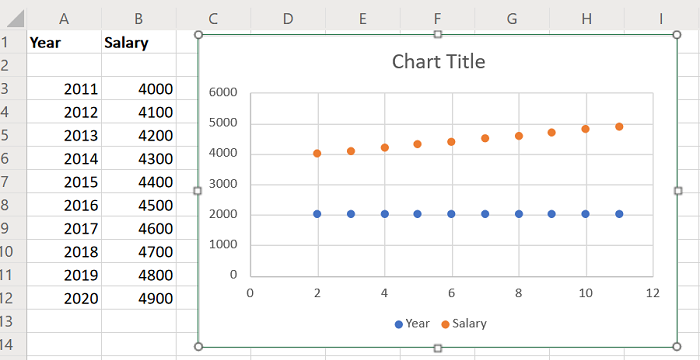
Seleccione el gráfico de diagrama de dispersión(Scatter Plot) adecuado .
Ajuste el tamaño y la ubicación del gráfico según sus requisitos.
Notarás que las curvas del gráfico de líneas y el gráfico de dispersión son diferentes. Sin embargo, estos gráficos son de naturaleza estática.
También podría considerar crear gráficos dinámicos en Excel(creating dynamic charts in Excel) . Al hacer esto, las curvas en el gráfico cambiarán a medida que cambie el valor de los datos.
Related posts
Cómo crear un Bar Graph or Column Chart en Excel
Añadir un Regression Trendline lineal a un Excel Scatter Plot
Cómo hacer un gráfico o cuadro simple en Excel
Cómo crear un Radar Chart en Windows 11/10
Cómo insertar un Dynamic Chart en Excel spreadsheet
Cómo hacer un Scatter Plot en las hojas Google
Cómo extraer los nombres de dominio de URLs en Microsoft Excel
Cómo agregar o sumar Time en Microsoft Excel
Microsoft Excel está tratando de recuperar su información
Cómo usar DCOUNT and DCOUNTA Function en Excel
Cómo usar el MID and MIDB function en Microsoft Excel
Cómo cambiar File Format predeterminada para guardar en Word, Excel, PowerPoint
Cómo crear un diagrama de caja en Microsoft Excel
Convert CSV a Excel (XLS or XLSX) usando Command line en Windows 10
Cómo crear y utilizar Form Controls en Excel
Cómo utilizar Automatic Data Type feature en Excel
Cómo usar el ISODD function en Excel
Cómo cambiar el color de Excel worksheet Tab
Cómo hacer un gráfico circular en Excel
Cómo usar INT and LCM Functions en Excel
